win7系统给用户们极高的自由度设置,只要是外观方面,几乎都是能够改变的,电源选项也有很多,用户们可以根据自己的使用情况决定电源选项,相应的电源选项也需要改变才对电脑更好,那么win7系统怎么更改电源设置呢?今天u启动u盘装机为大家分享win7系统更改电源设置的操作方法。
更改电源设置操作方法:
1、首先我们右键点击“计算机”,点击打开最下方的“属性”。如图所示:
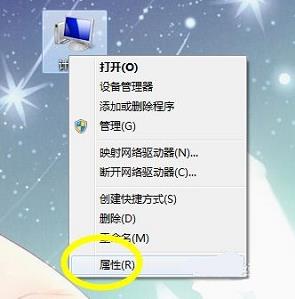
2、点击下方的“检索系统分级”。如图所示:

3、再找到左侧的“调整电源设置”。如图所示:
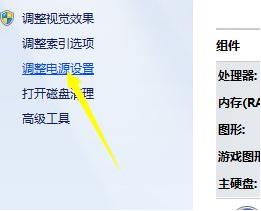
4、然后在图示位置我们就可以更改电源计划了。如图所示:
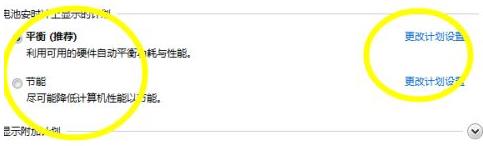
5、还可以点击“更改高级电源设置”。如图所示:
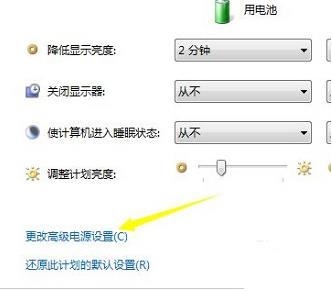
6、然后在其中对硬盘、桌面背景、睡眠等各项参数进行设置更改。如图所示:

关于win7系统更改电源设置的操作方法就为用户们详细介绍到这边了,如果用户们想要更改电源设置,可以参考以上方法步骤进行操作哦,希望本篇教程对大家有所帮助,更多精彩教程请关注u启动官方网站。

